欢迎您访问我爱IT技术网,今天小编为你分享的电脑教程是网络协议方面的经验知识教程:让你的Gmail变成真正的五星级仓库,下面是详细的分享!
让你的Gmail变成真正的五星级仓库
作者:伯狼 来源:太平洋软件昨日太平洋软件资讯报道了Google开放Gmail申请限制的新闻,大家是否也申请到了理想念帐号呢?其实Google在IT圈也算是个“大好人”,说他好,是因为他带头搞起了GB级容量邮箱,为一干网虫们带来实惠,也逼得新浪、雅虎、163等这些大网站跟风似的推出了自己的“G邮”。
由于帐号得来不易,很多拿到了Gmail的用户绞尽脑汁,变着法的想让那1GB的空间发挥它最大的能量,于是乎,Linux下的GmailFS,Windows下的Gmail Drive便成了很多人的手头工具,不过,与gDrive比较起来,这些实在是小巫见大巫。
gDrive,全称gMail Drive,目前最新版本是6.0,它不是一款软件,而是一个基于libgmailer的PHP网页脚本,它可以充分利用Gmail邮箱的1GB空间进行文件的存储与转发。
这时可能有人会问,真的这么厉害吗?那笔者现在就演示给你看吧!首先点击这里进入登陆页面(你必须要有Gmail帐号)
即可进入到登录页面,使用Gmail账号与密码进行登录,界面如图一所示:

(图一)
gMail Address一栏输入Gmail的账号,例如:Gmail账号为test,则输入[email?protected]或者直接使用test均可。
gMail Password一栏则输入Gmail账号的密码。
然后点击“login to gDrive”,进入gDrive操作界面,如图二所示:
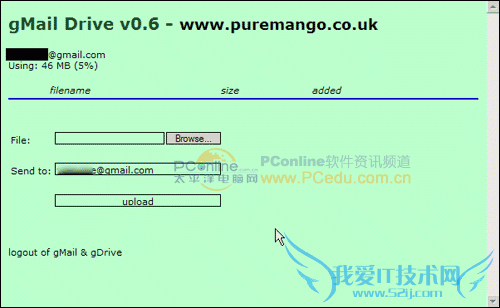
(图二)
Using后面的数字显示的是当前的使用容量,分别用具体的数值与百分比进行表示。
点击File一栏后的Browse打开浏览窗口,浏览计算机本地硬盘,选择需要上传的文件。
Send to一栏则指明将文件发往哪一个地址,使用Gmail邮箱的全称,即[email?protected]格式,然后点击upload开始上传操作。
如果操作完毕,可以点击最下方的“Logout gMail & Drive”退出gDrive。
虽然这一脚本声称可以上传与下载1000MB以内任何大小的文件,但那毕竟是人家说的,只有自己动手操作过才知道是真是假,先试一下小体积的安装文件,大小约为3.3MB,如图三所示:
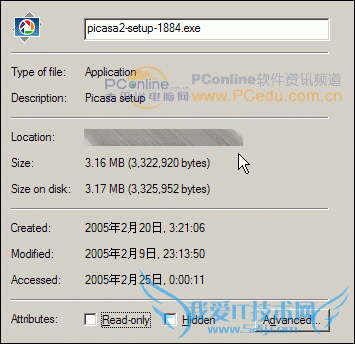
(图三)
选中之后,点击“upload”开始上传。
上传成功,界面显示如图四如示:
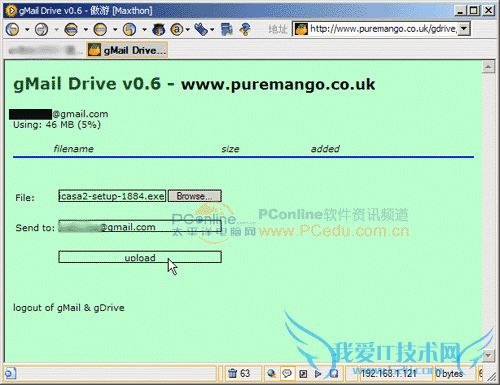
(图四)
在这一界面,可以看到上传文件的完整文件名、扩展名、大小、上传时间。如果你上传错误,可以点击那个 “delete”将文件删除。
gMail Drive可以把文章发给你的朋友或自己的另一个邮箱,看到“delete”旁边的那个文本框了吧?输入目标邮箱地址(比如:[email?protected]),然后,点击那个“send”按钮即可。
现在,俺有点不放心,不知道是不是真的放到了Gmail邮箱里了,得去瞧瞧。进入到Gmail邮箱,俺看到了两个可爱的粗体标题,还有两个 “gDrive”字样,如图五所示:
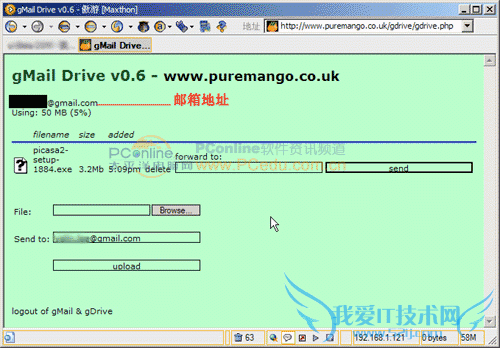
(图五)
打开看看,如下面图六所示:
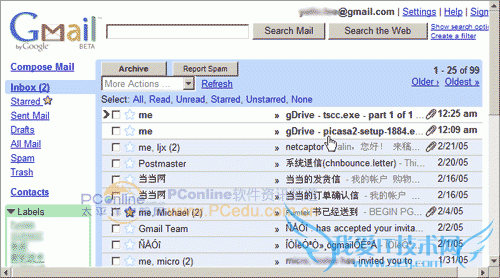
(图六)
看来速度还不错,就是文件的扩展名后多了“.gdf”扩展,下载后还需要改改,另外,上传的过程中,gDrive对上传文件进行了自动压缩,所以,从Gmail中直接下载下来的文件即使是改了扩展名,它也是被压缩过的,所以还是推荐直接从gDrive里面下载,下载的方法很简单,直接右点击上传后的文件名,在弹出菜单里选择“目标另存为……”就可以了,至于速度方面比上传快一点。如图七所示:

(图七)
gDrive它已经把Gmail空间的应用提高到了另一个层次,操作系统的不同对它的使用不存在任何的限制,而且,它也不需要你安装任何的客户端,只要能上网,只要有Gmail账号(现在没有人缺Gamil邀请吧)就可以用。
据说在以后的版本中,gDrive还将增加文件诸如加密传送、作为正常附件传送文件以及生成“share it”文件链接供人下载等功能。还有就是该脚本不会记录使用者的Gmail帐户信息,当然,如果你不放心,也可以创建一个新邮箱来试用,自个儿邀请自个儿新建一就成。
如果你还是不放心,好吧,作者也免费提供源代码下载,可以在自己的空间上安装使用。
以上就是关于让你的Gmail变成真正的五星级仓库的网络协议知识分享,更多电脑教程请移步到>>电脑教程。
- 评论列表(网友评论仅供网友表达个人看法,并不表明本站同意其观点或证实其描述)
-
